左側樹形文檔機構配合右側縮略圖視圖排列方式,支持列表視圖切換,文檔結構清晰,工具按鈕布局緊湊。圖片縮略圖模式可直接了解文件的附件格式,查閱更加方便。操作上增加了可選擇區域,批量操作更加便捷。
“公共文件柜”位于主菜單“知識管理”下,用于管理一定范圍內的用戶的共享文檔。開放范圍可以設為對某部門或指定人員開放,也可以設置為對全體開放。
首先,在“公共文件柜設置”中定義文件夾的詳細權限,包括“訪問權限”、“新建權限”、“編輯權限”、“刪除權限”、“下載和打印權限”、“簽閱權限”、“所有者”和“批量設置”,詳情見“公共文件柜設置”。
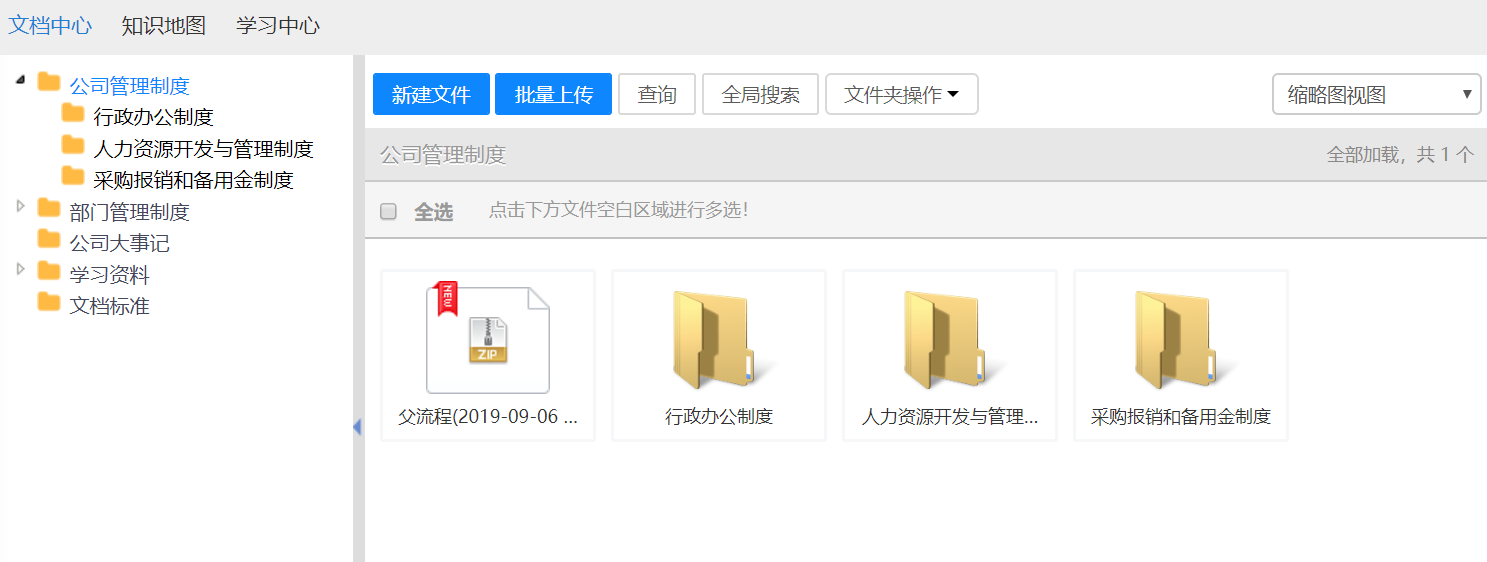
點擊右上角下拉框可以切換顯示“大綱視圖”、“思維導圖視圖”、“縮略圖視圖”、“列表視圖”。圖為思維導圖視圖模式:
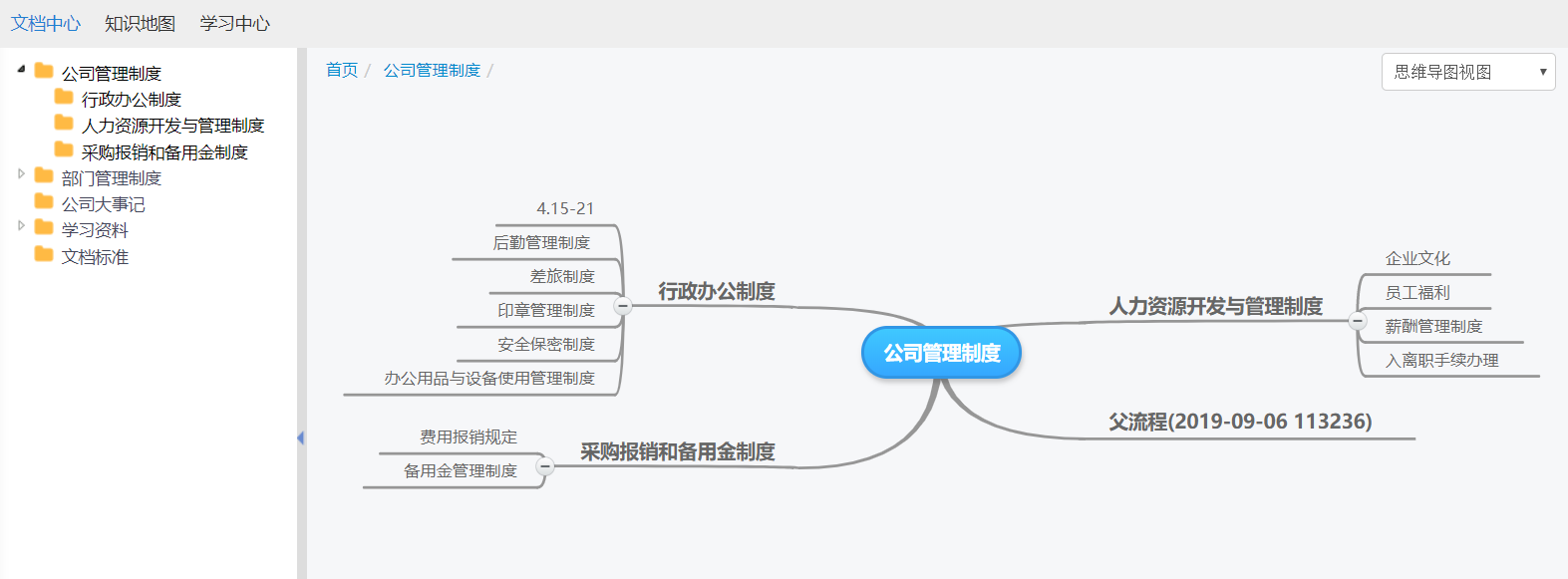
“查詢”和“全局搜索”支持創建人、標題、排序號、內容\[關鍵詞\]、附件說明、附件文件名、附件內容、日期等搜索。
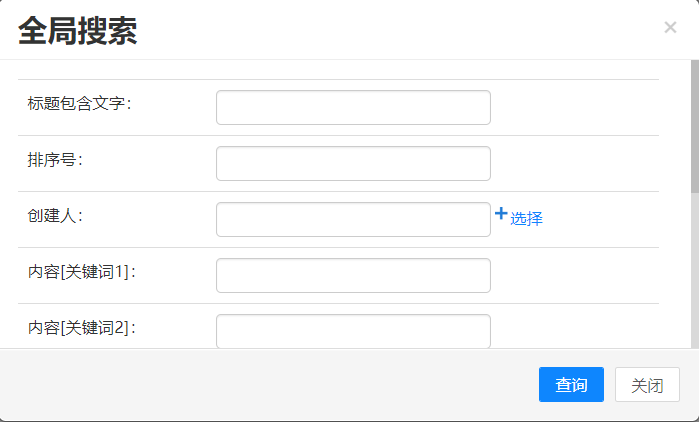
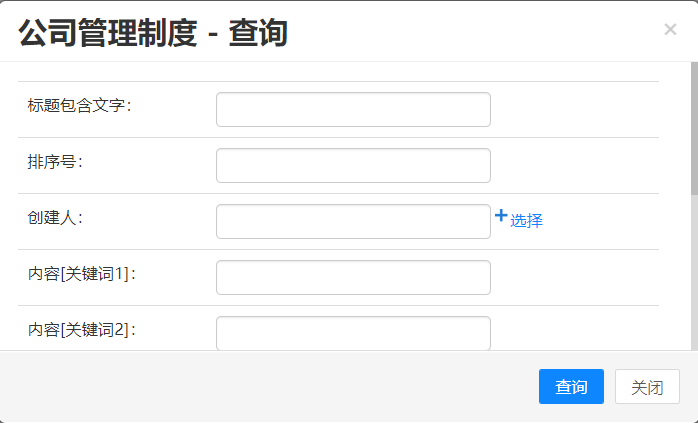
文件查詢結果頁面,點擊“下載”按鈕,即可對查詢結果進行打包下載。
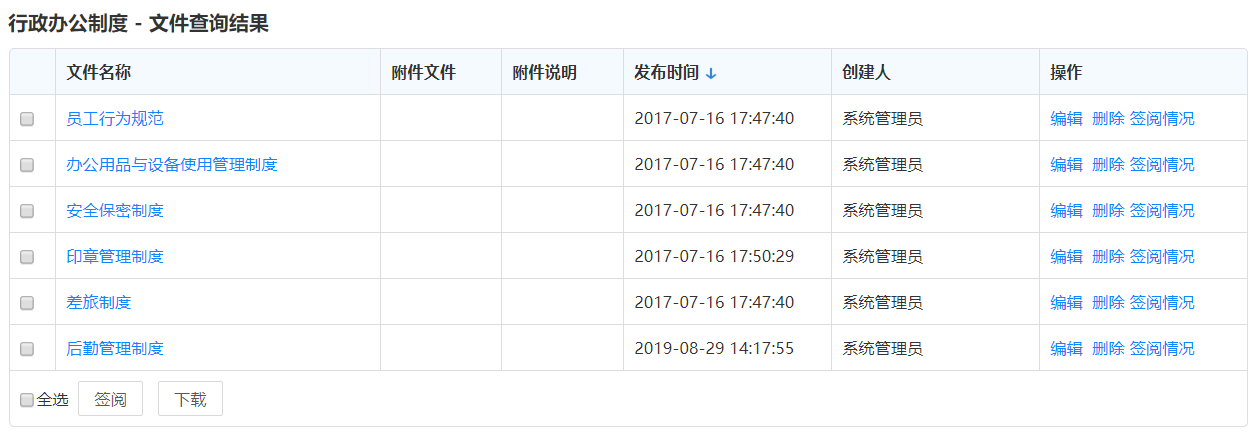
“公共文件柜”中文件排序支持文件名、發布時間、排序號等多重排序。
點擊“新建子文件夾”用戶可以同時創建多個子文件夾。
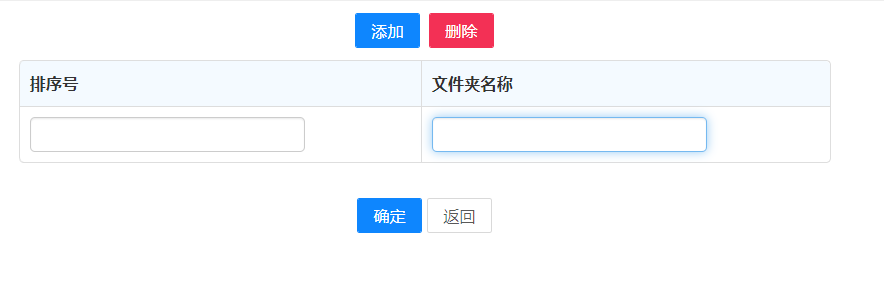
用戶也可單獨設置查看簽閱權限。點擊“設置權限”,即可設置“訪問權限”、“新建權限”、“下載和打印權限”、“編輯權限”、“刪除權限”和“所有者”,“批量設置”,“簽閱”權限。
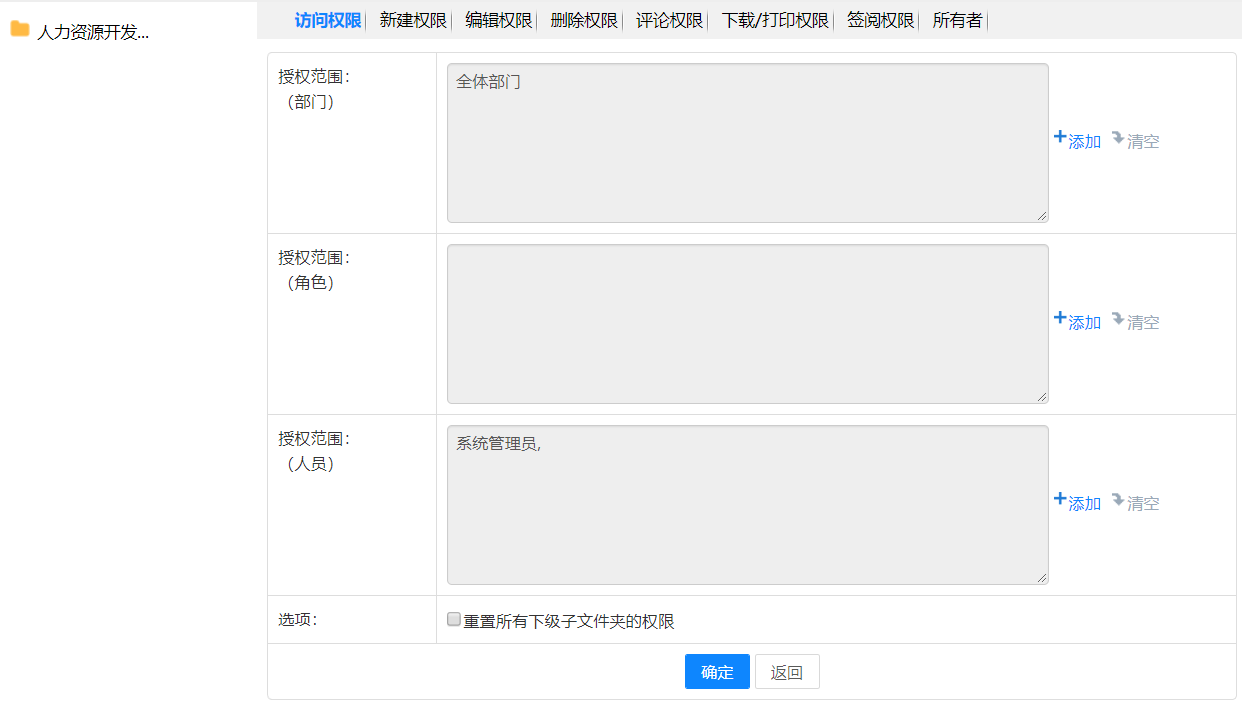
具備新建權限者可以在文件夾下進行文件的新建,支持圖文混排,并提供索引支持。
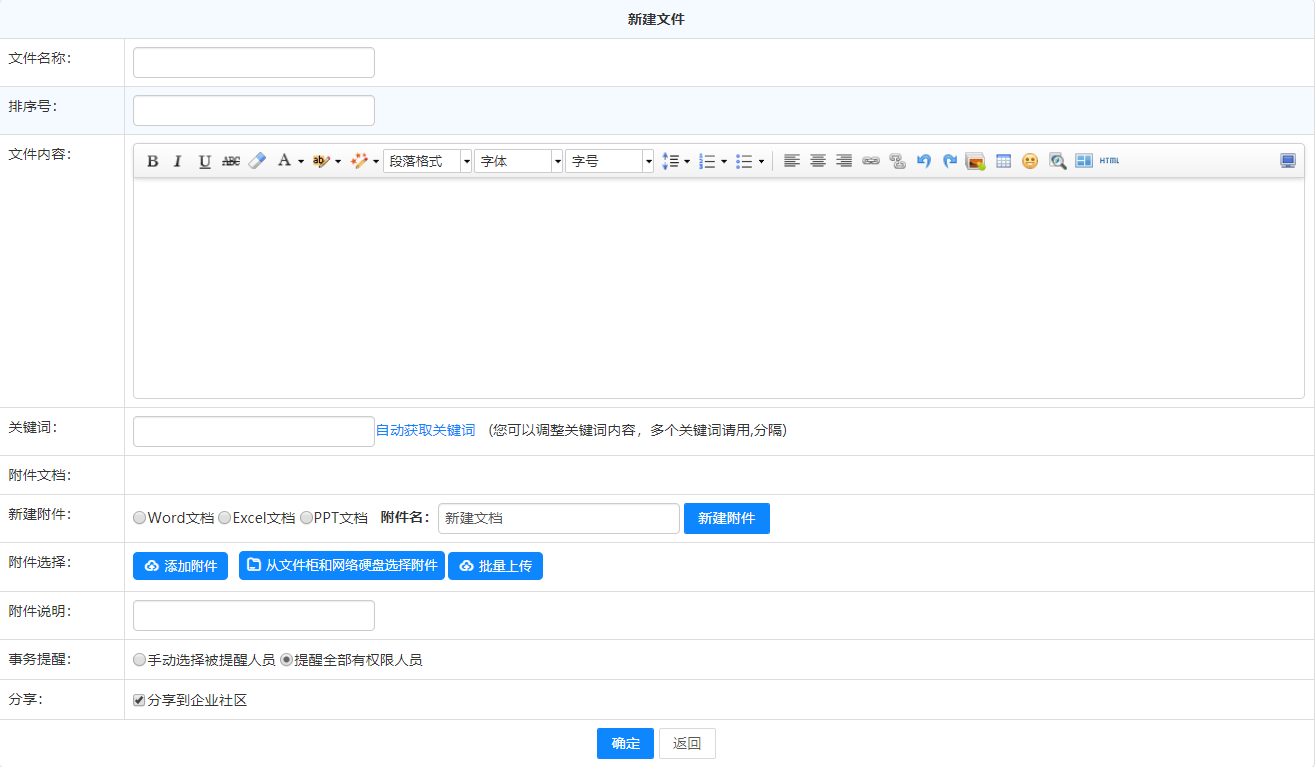
具備某文件夾訪問權限的用戶,在公共文件柜中可以看到文件夾以及其中的文件,每個文件都有簽閱和未簽閱兩種狀態(文件名稱前有圖標顯示未簽閱文件),打開文件閱讀時間超過5秒即認為已簽閱,或者手動在文件夾操作中確認簽閱。
- 個人事務
- 電子郵件
- 消息管理
- 任務管理
- 公告通知
- 新聞
- 投票
- 個人考勤
- 日程安排
- 工作日志
- 通訊簿
- 個人文件柜
- 任務中心
- 流程中心
- 流程中心簡介及菜單構成
- 新建工作
- 我的工作
- 工作查詢
- 工作監控
- 超時統計分析
- 工作委托
- 工作銷毀
- 流程日志查詢
- 數據報表
- 工作流設置
- 流程中心應用實例
- 行政辦公
- 公告通知管理
- 公告通知審批
- 新聞管理
- 投票管理
- 詞語過濾管理
- 信息過濾審核
- 工作計劃
- 辦公用品管理
- 會議管理
- 車輛申請與安排
- 固定資產管理
- 圖書管理
- 資源申請與管理
- 組織機構信息
- 知識管理
- 公共文件柜
- 公共文件柜設置
- 網絡硬盤
- 網絡硬盤設置
- 圖片瀏覽
- 圖片瀏覽設置
- 智能門戶
- 門戶管理
- 我的門戶
- 門戶日志管理
- 門戶內容管理
- 應用中心
- 功能介紹
- 使用說明
- EXCEL表單設計器
- 系統自帶應用介紹
- 函數詳解
- 腳本編寫指南
- 報表中心
- 我的報表
- 報表管理
- 復雜報表
- 分類管理
- 回收站
- 人力資源
- 人事管理
- 招聘管理
- 培訓管理
- 考勤管理
- 績效考核
- 積分管理
- 薪酬管理
- 人力資源設置
- 在線考試
- 檔案管理
- 卷庫管理
- 案卷管理
- 文件管理
- 案卷借閱
- 檔案統計
- 檔案銷毀
- 交流園地
- 企業社區
- 討論區
- 討論區設置
- 企業開放平臺
- 單點登錄平臺
- 統一工作待辦
- 移動開放平臺
- 附件程序
- 實用信息
- 即時通訊
- 系統管理
- 組織機構設置
- 行政辦公設置
- 信息交流設置
- 企業微信釘釘集成
- 印章管理
- 手機簽章管理
- 水印管理
- 功能管理中心
- 定時任務管理
- 緊急通知設置
- 界面設置
- 狀態欄設置
- 菜單設置
- 系統代碼設置
- 自定義字段設置
- 數據庫管理
- 系統日志管理
- 系統資源管理
- 附件管理
- 系統訪問控制
- 系統參數設置
- 系統接口設置
- 服務器監控
- 移動設備綁定管理
- 數據源管理
- 注冊外部應用
- 系統信息
- PC客戶端使用手冊
- 移動客戶端使用手冊
